Как сменить семейного менеджера на PS4
Опубликовано: 2022-10-03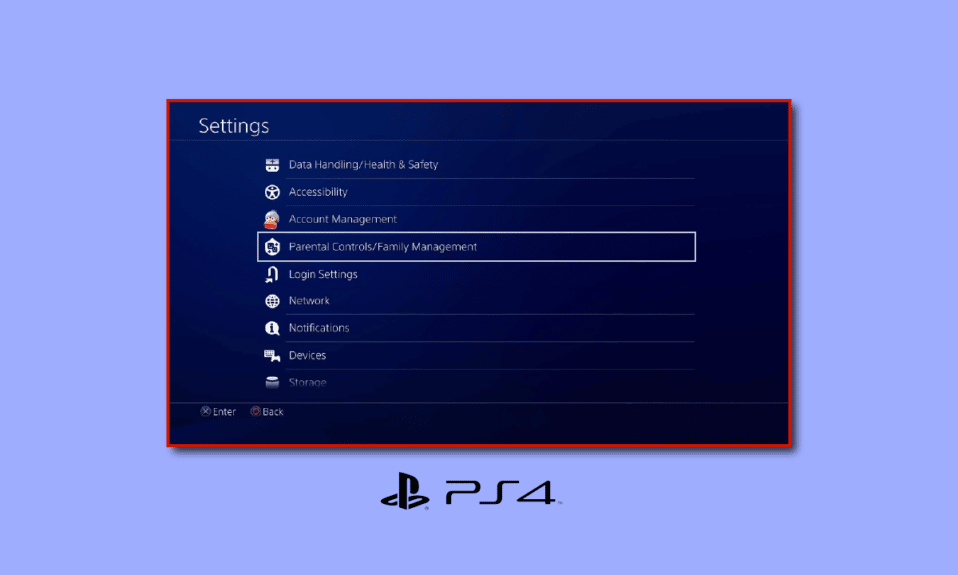
Если у вас есть родители, у которых в крови текут игры, а в голове вытатуированы настройки PlayStation, вас ждет поездка. У следующего поколения геймеров будет много проблем. Наше поколение точно знает, как злоупотреблять родительским контролем PlayStation, функцией, которая позволяет родителям контролировать практически все и все, что делает их ребенок на PS4 или PS5. Однако, если вы не знакомы с этой функцией и хотите настроить родительский контроль на PlayStation 4 или сменить менеджера на PS4, эта статья поможет вам. Мы предлагаем вам это полезное и эффективное руководство, которое научит вас, как сменить администратора семейного доступа на PS4 или отключить менеджера семейного доступа на PS4, если у вас есть детская учетная запись. Давайте начнем!
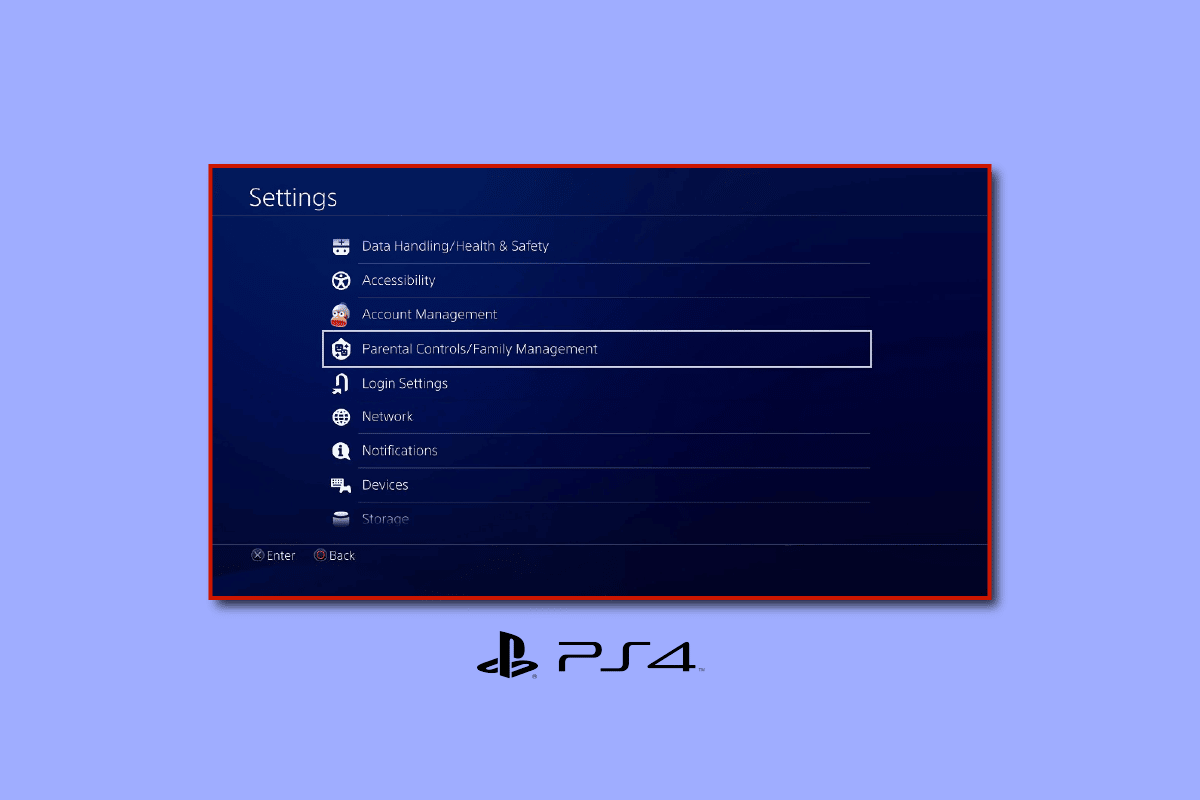
Содержание
- Как сменить семейного менеджера на PS4
- Как установить возрастной рейтинг для игр?
- Как ограничить доступ к сетевым функциям?
- Как использовать новые функции родительского контроля и семейных учетных записей на PS4?
- Как настроить родительский контроль на PlayStation 4?
- Как настроить родительский контроль на PS Vita?
- Как PlayStation 4 справляется с управлением семьей?
- Можно ли удалить ребенка из семейного доступа?
- Можете ли вы сменить семейного менеджера на PS4?
- Как вы можете изменить своего менеджера на PS4?
- Как сменить администратора семейного доступа?
- Как отключить Family Manager на PS4?
- Как избавиться от Family Manager на PS4?
Как сменить семейного менеджера на PS4
Продолжайте читать дальше, чтобы узнать, действительно ли вы можете узнать, как сменить семейного менеджера на PS4 или нет.
Как установить возрастной рейтинг для игр?
Установка уровней возрастного рейтинга для учетной записи вашего ребенка — это идеальный способ предотвратить их участие в неподходящих играх. Чтобы узнать, как установить уровни возрастного рейтинга на PlayStation 4, выполните следующие действия:
1. Откройте настройки на PS4.

2. Выберите Родительский контроль/ Управление семьей .

3. Затем выберите Системные ограничения PS4 .
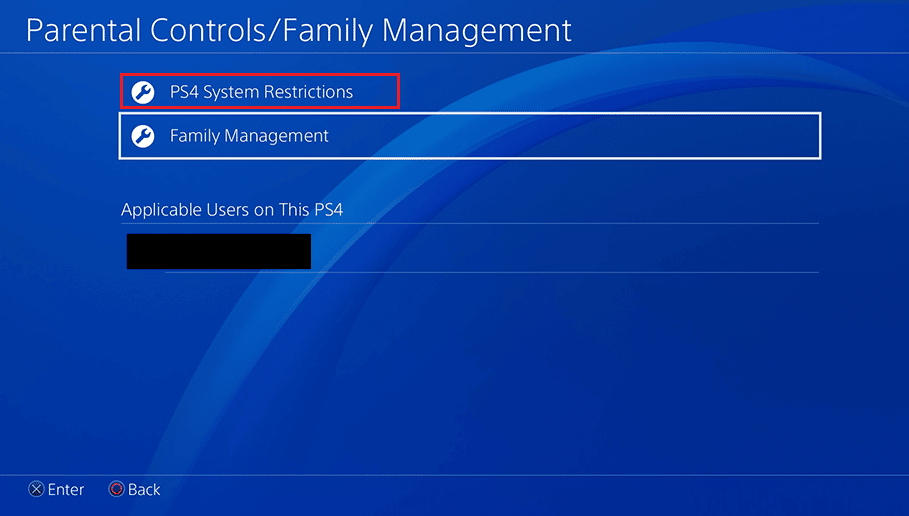
4. Введите свой пароль .
Примечание . По умолчанию это 0000 , если вы впервые получаете доступ к родительскому контролю.

5. Выберите Родительский контроль по умолчанию .
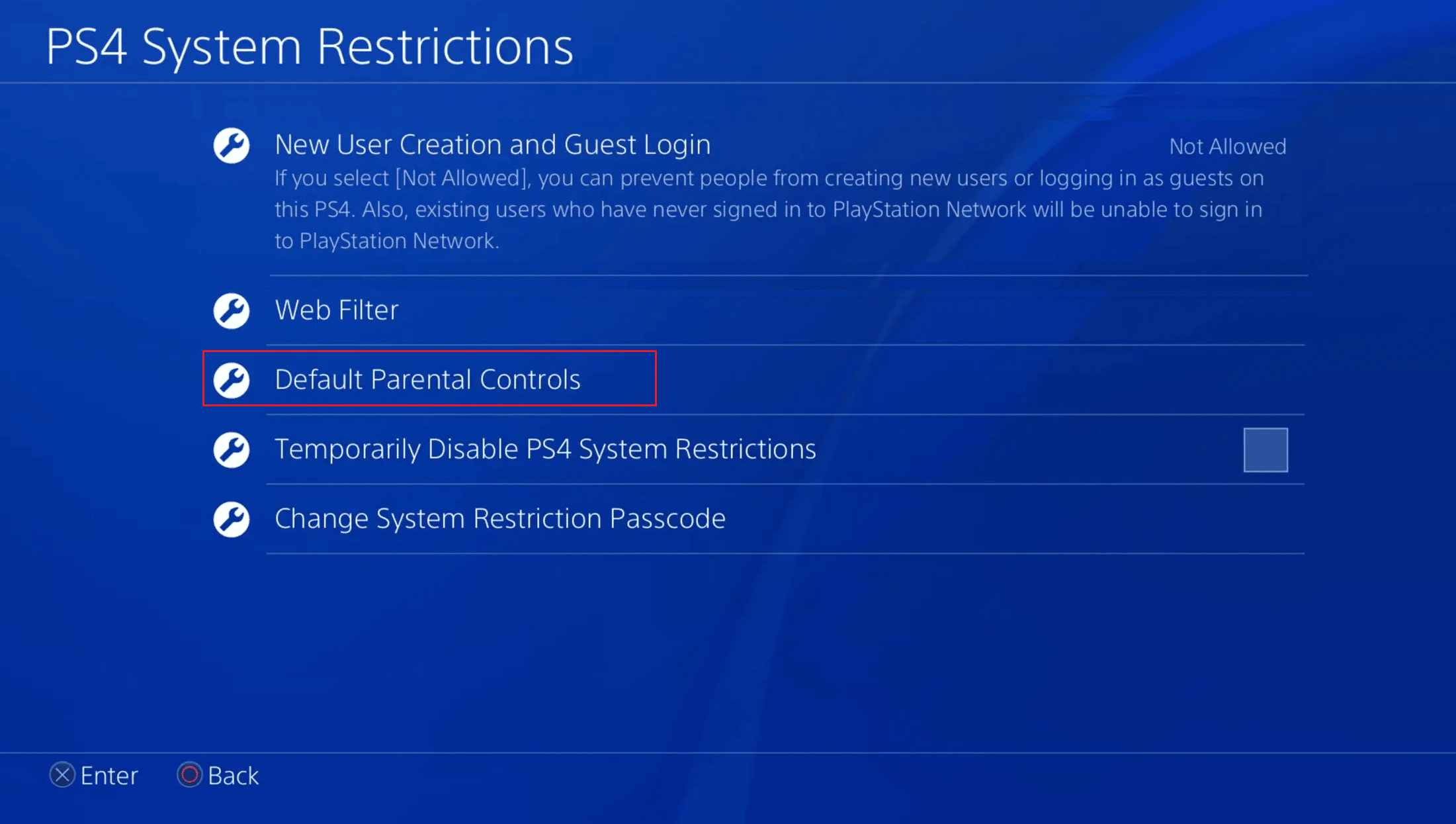
6. Выберите Возрастной уровень для игр .
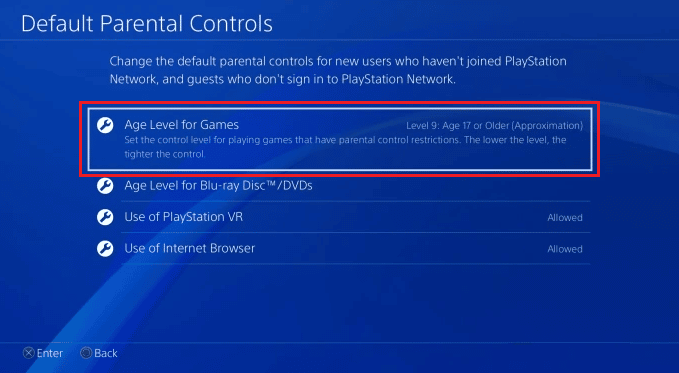
7. Выберите желаемый возрастной уровень , который вы хотите установить для игр на PS4.
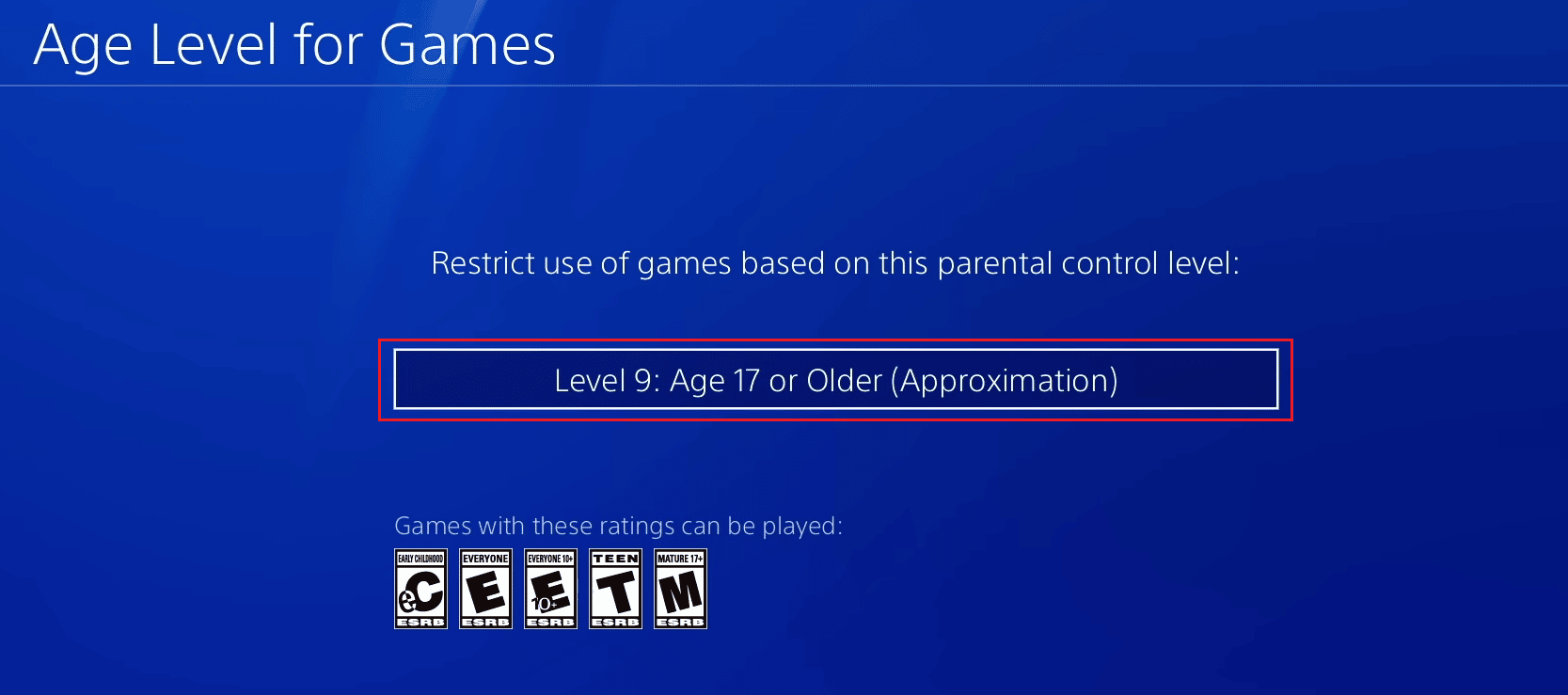
Читайте также : Как изменить номер телефона на PS4
Как ограничить доступ к сетевым функциям?
Если вы хотите запретить ребенку доступ в Интернет на PS4, пока вас нет, выполните следующие действия:
1. Откройте настройки вашей PS4.
2. Выберите «Родительский контроль/Управление семьей» и введите код -пароль системных ограничений.

3. Выберите нужного пользователя , для которого вы хотите ограничить доступ.
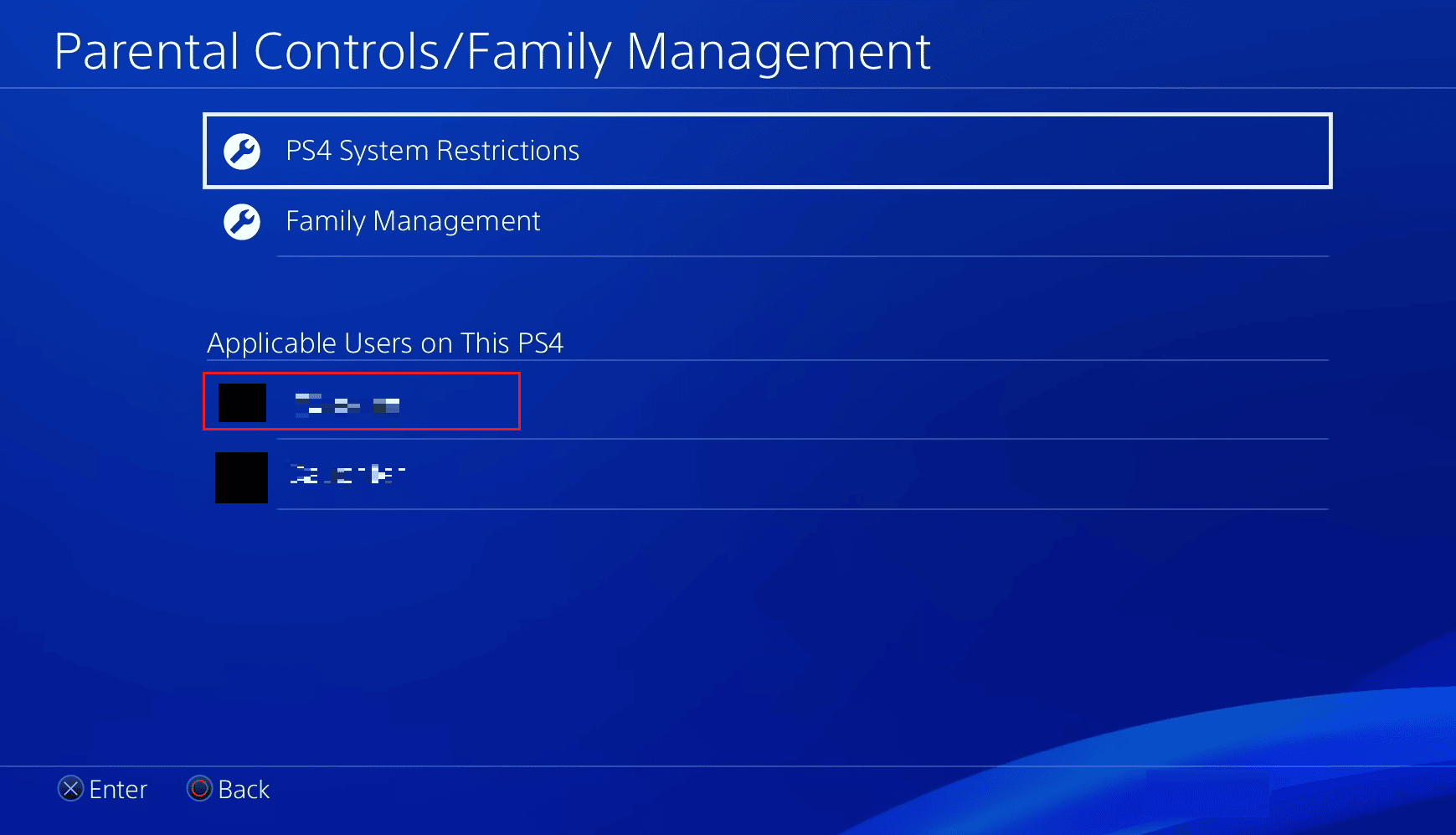
4. Установите сетевые функции в соответствии с указанными ниже настройками .
- Общение с другими игроками – запрещено
- Просмотр контента, созданного другими игроками — запрещено
- Возрастная фильтрация онлайн-контента — включена
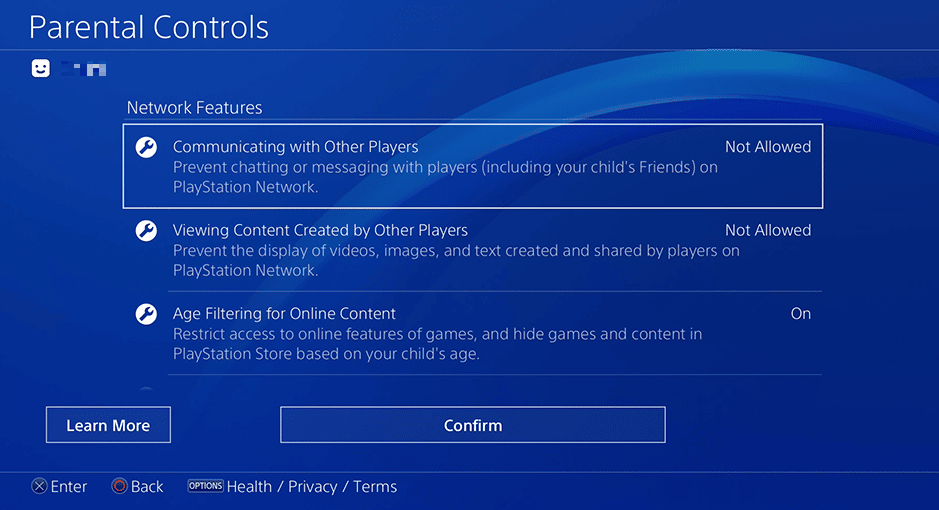
Как использовать новые функции родительского контроля и семейных учетных записей на PS4?
Родительский контроль и система управления семьей позволяют ограничить использование вашего ребенка. Вы можете контролировать игры, в которые они играют, и то, как долго они в них играют. Вы можете найти обе эти функции, выполнив следующие шаги:
Примечание . Следующие шаги применимы к пользователям, которые являются администраторами семейного доступа на PS4.
1. Откройте « Настройки» > «Родительский контроль/Управление семьей» на PS4.

2. Выберите «Управление семьей» , чтобы создать семью.
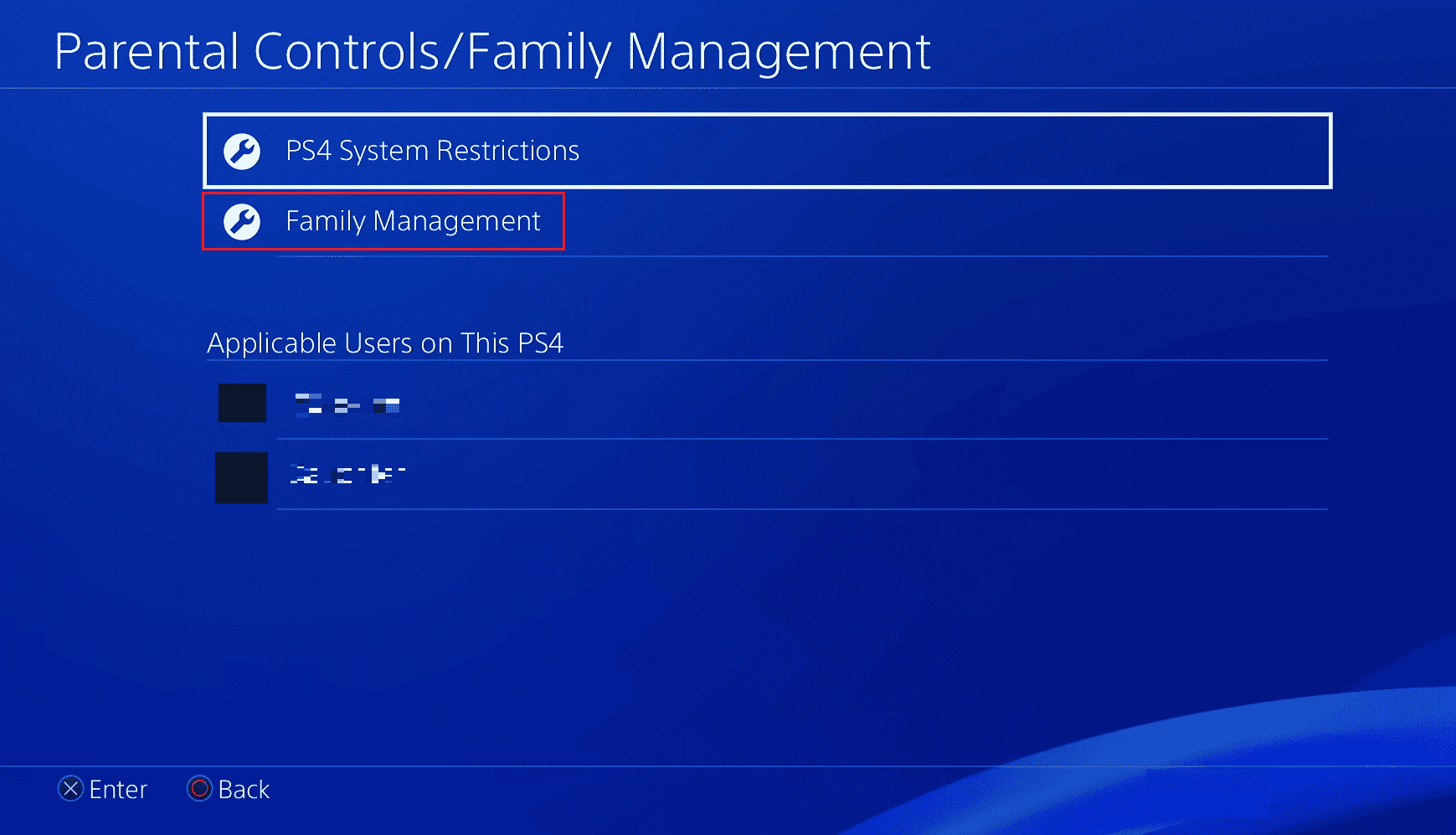
3. Выберите нужную семейную учетную запись, чтобы управлять ею и настраивать параметры.
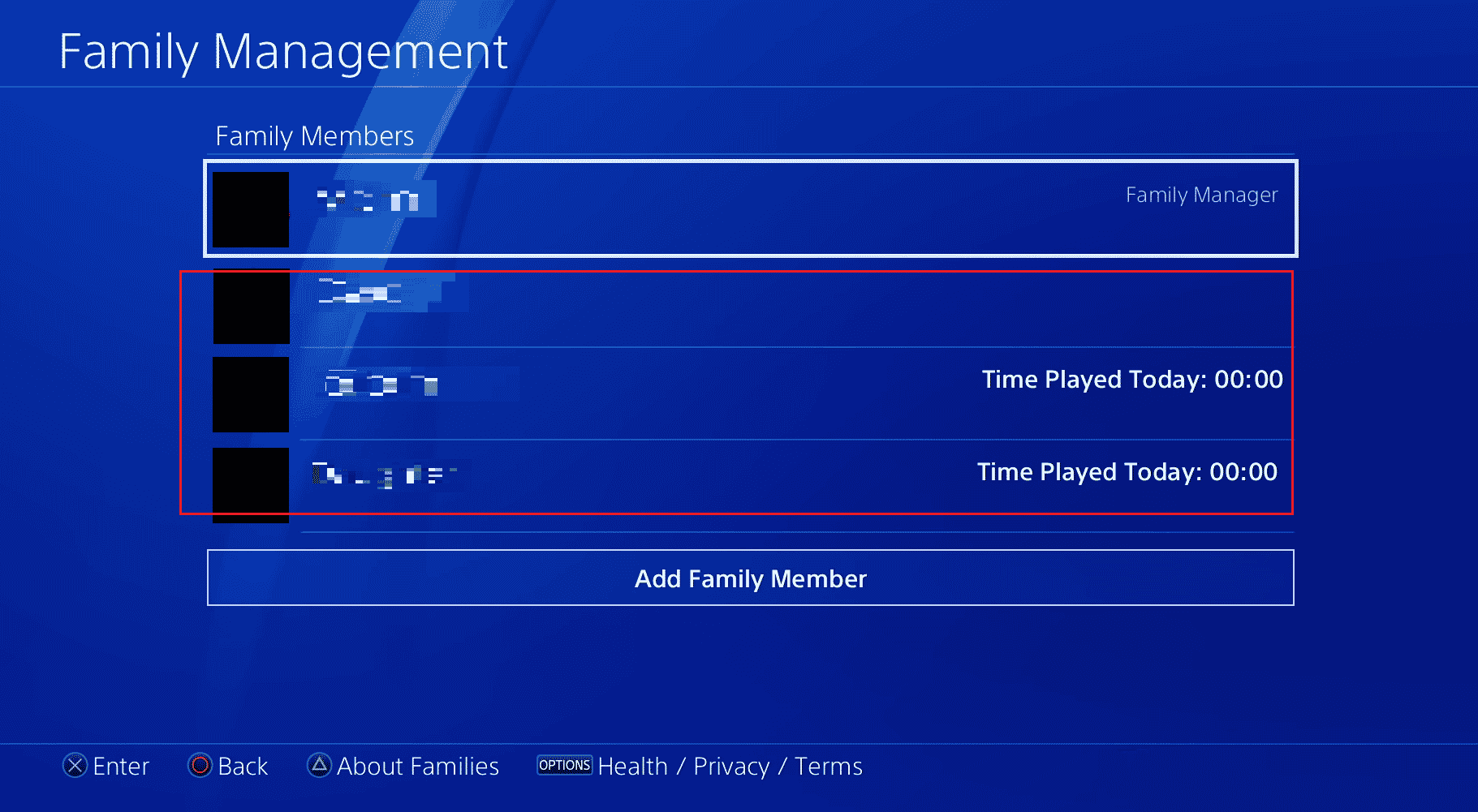
4А. Выберите учетную запись для взрослых и настройте параметры доступа для этой учетной записи для взрослых.
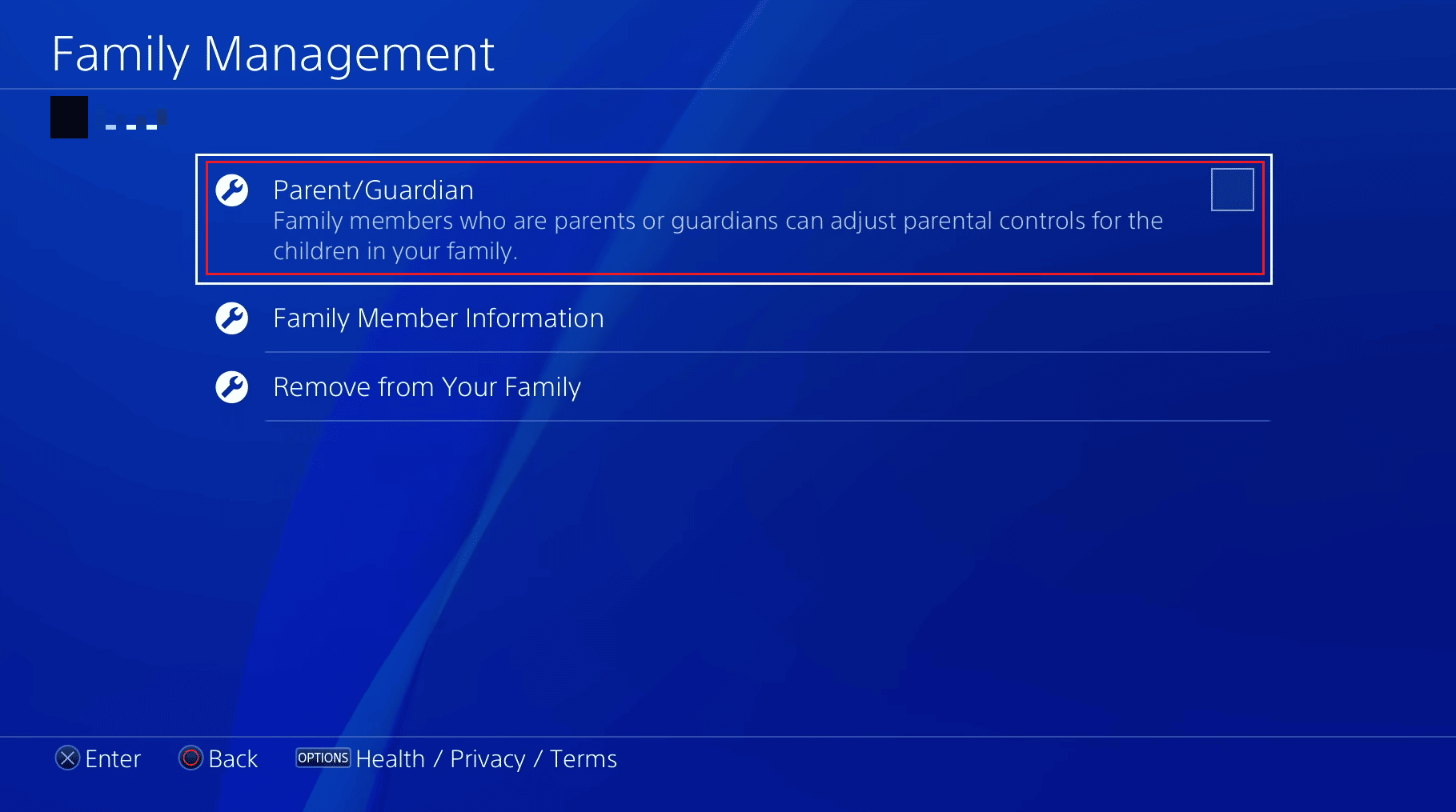
4Б. Выберите дочернюю учетную запись и настройте параметры, указанные в разделе « Сетевые функции» для дочерней учетной записи.
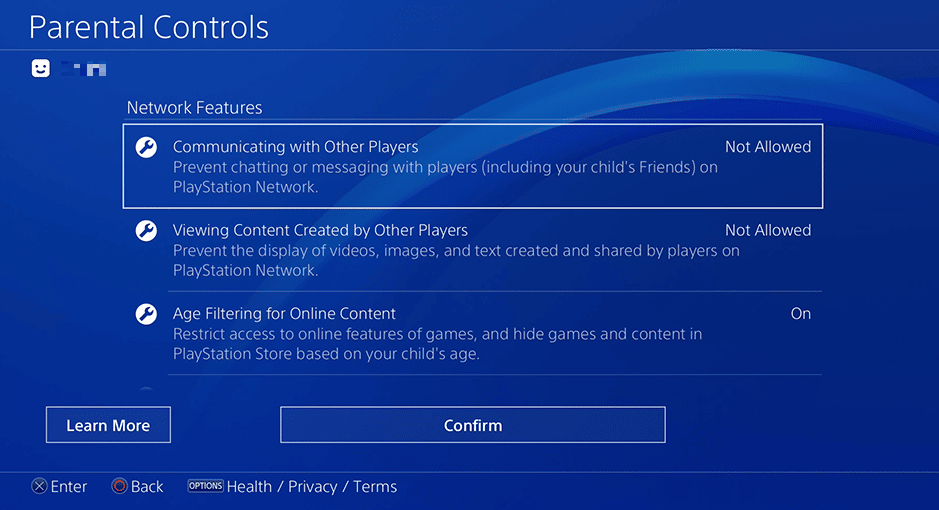
Читайте также : Что такое семейный план в YouTube Premium?
Как настроить родительский контроль на PlayStation 4?
Чтобы настроить родительский контроль на PlayStation 4, выполните следующие действия:
1. Перейдите в настройки вашей PS4.
2. Выберите Родительский контроль/Управление семьей > Системные ограничения PS4 .
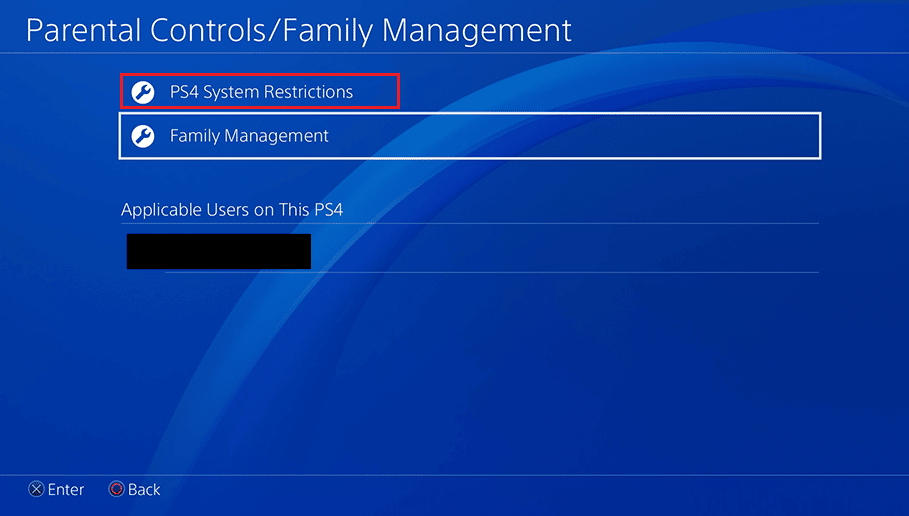

3. Введите пароль системных ограничений .
Примечание . По умолчанию это 0000 , если вы впервые получаете доступ к родительскому контролю.

4. Затем на экране «Системные ограничения PS4» используйте следующие параметры, чтобы установить или настроить различные параметры родительского контроля.
- Создание нового пользователя и вход в качестве гостя: вы можете выбрать «Не разрешено », чтобы люди не могли создавать новых пользователей или входить в систему в качестве гостей на этой PS4.
- Веб-фильтр : отфильтруйте нежелательные и вредоносные веб-сайты для поиска в интернет-браузере PS4.
- Родительский контроль по умолчанию : установка возрастного уровня для игр и дисков BluRay/DVD, а также использование PlayStation VR и браузера.
- Временно отключить системные ограничения PS4
- Изменить пароль системного ограничения
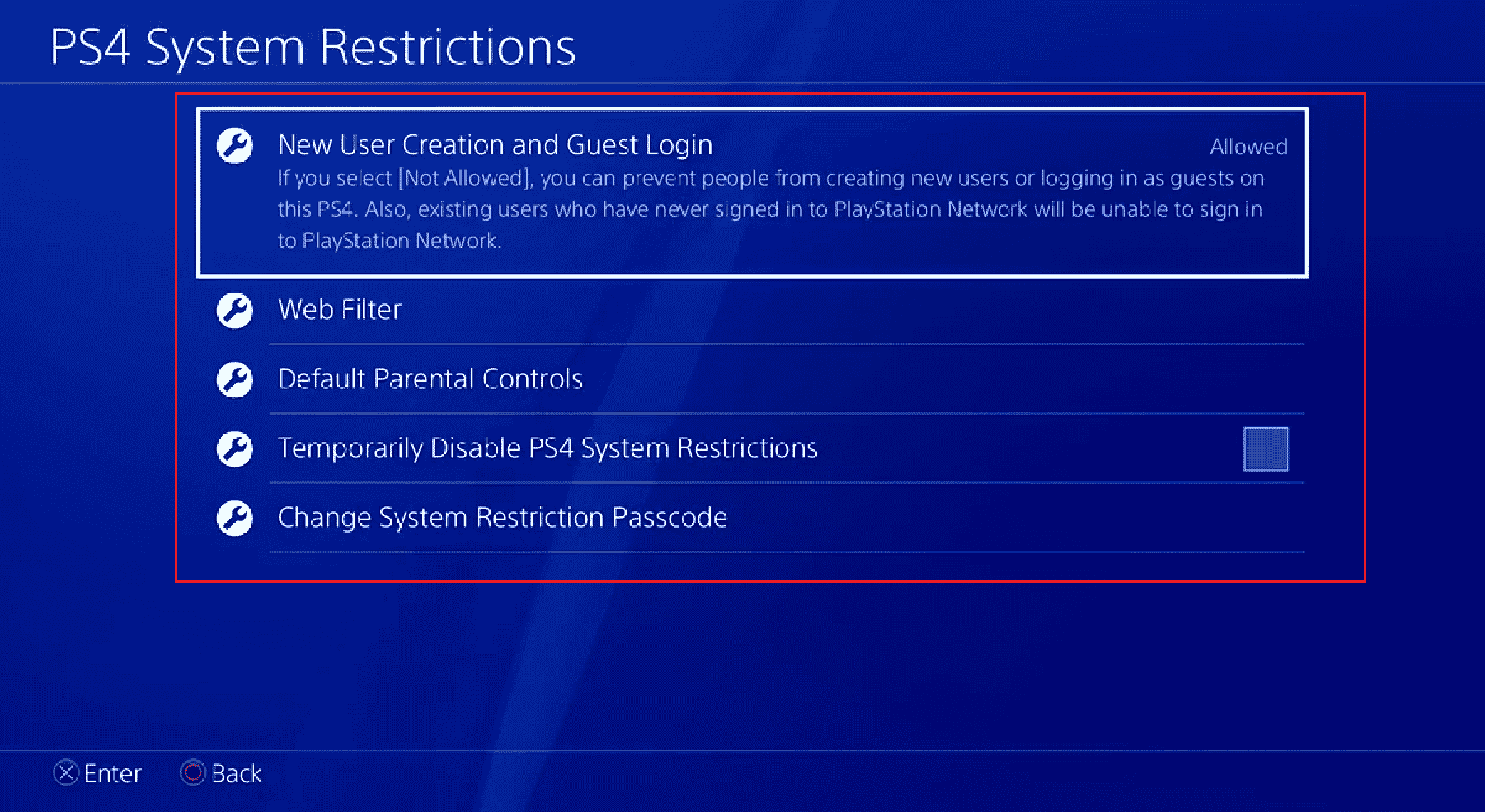
Как настроить родительский контроль на PS Vita?
К счастью, на PS Vita есть отдельное приложение для настройки родительского контроля, которое делает процесс простым и легким. Ознакомьтесь с приведенными ниже инструкциями, чтобы узнать, как настроить родительский контроль на PS Vita:
1. Запустите приложение « Родительский контроль » на главном экране PS Vita.
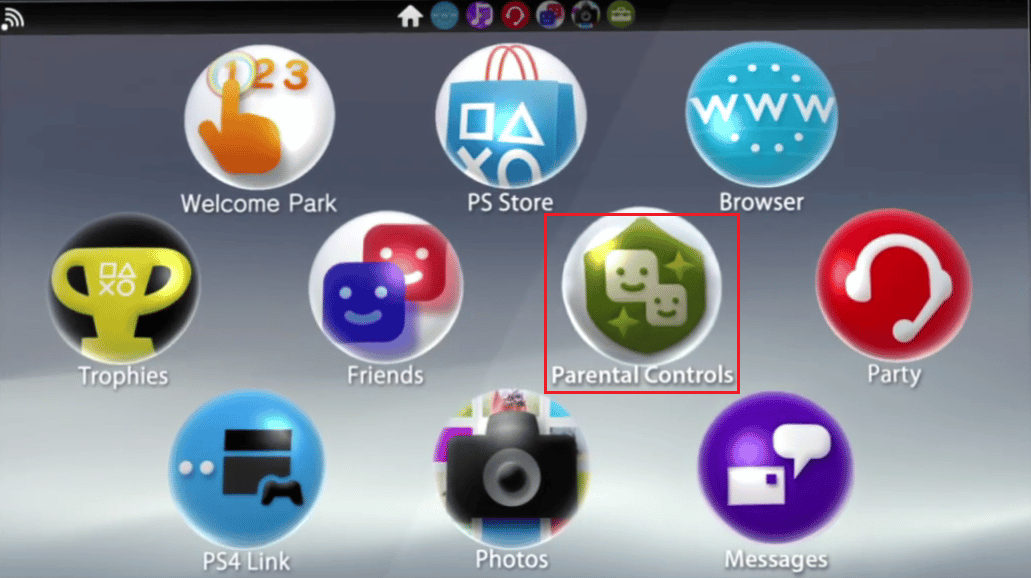
2. Выберите Изменить пароль , чтобы установить пароль. Этот код доступа потребуется для открытия ограниченного контента.
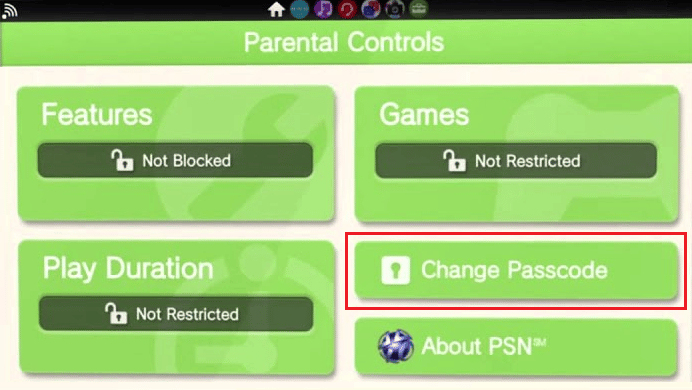
3. Затем установите новый пароль и введите его повторно для подтверждения.
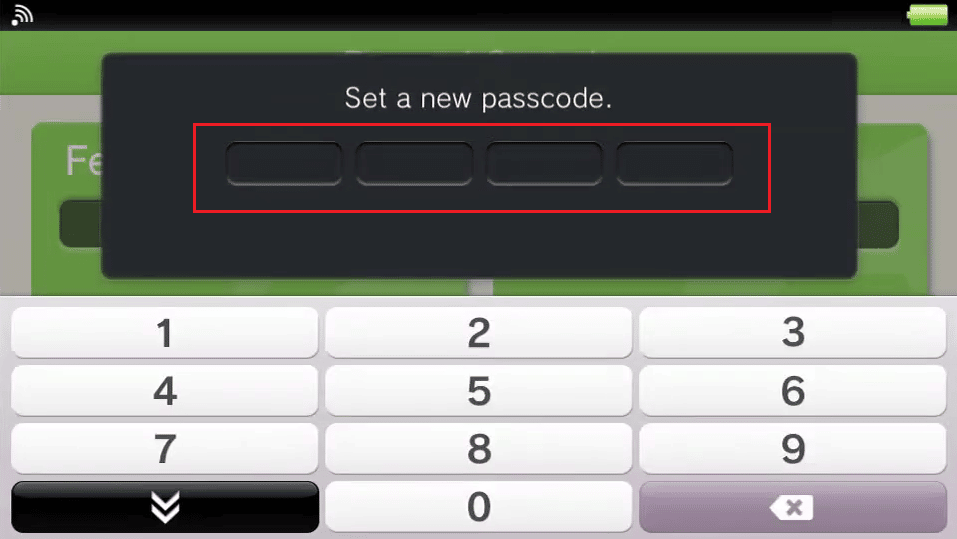
4. Затем выберите Функции , чтобы заблокировать доступ к интернет-браузеру , местоположению , электронной почте и PlayStation Store .
5. Выберите « Игры », чтобы ограничить уровни возрастного рейтинга .
6. Выберите «Продолжительность воспроизведения» , чтобы установить дневной лимит использования PS Vita.
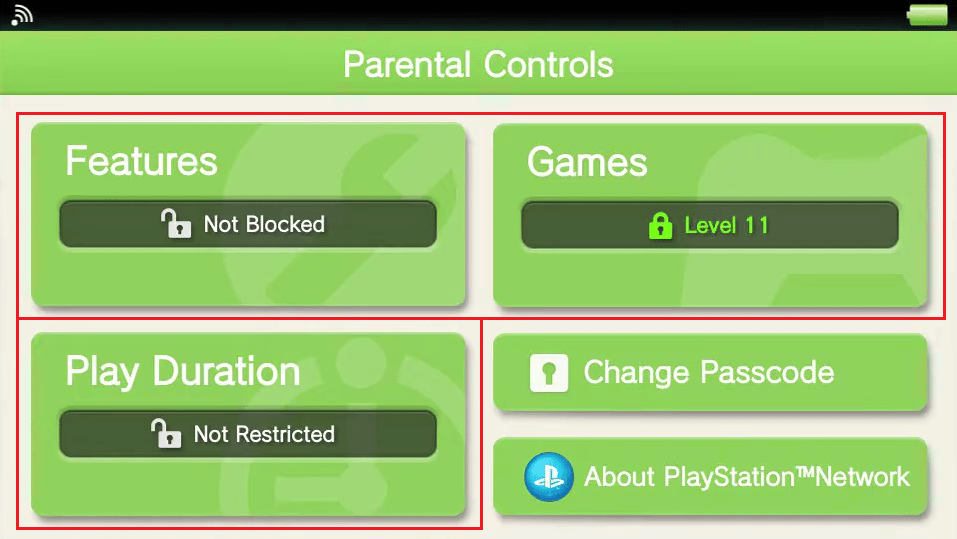
Читайте также : Как отключить родительский контроль в Fortnite
Как PlayStation 4 справляется с управлением семьей?
Управление семьей — это актив для родителей, которые хотят влиять на действия своего ребенка на консоли PlayStation. В иерархии семейного управления PS4 есть три уровня.
- Менеджер семьи : учетная запись, которая используется для создания семьи, называется менеджером семьи. Они имеют право настраивать разрешения учетной записи ребенка по своему желанию. Они могут видеть время просмотра ребенка, а также добавлять других взрослых в качестве родителей/опекунов.
- Родитель/Опекун : Взрослым старше 18 лет может быть присвоен тег Родитель/Опекун. Это позволяет им управлять настройками дочерней учетной записи аналогично настройкам администратора семейного доступа.
- Дочерняя учетная запись : разрешения каждой дочерней учетной записи могут быть установлены индивидуально. Они не могут редактировать наложенные на них ограничения.
Одним из значительных достоинств этой функции является то, что каждая учетная запись имеет индивидуальный прогресс, что делает ее надежным вариантом для наблюдения за вашими детьми, не заставляя их наклоняться из-за того, что они мешают их игровому прогрессу.
Можно ли удалить ребенка из семейного доступа?
Нет , как заявляет PlayStation, дети не могут быть удалены из семейного доступа, если они являются его частью.
Можете ли вы сменить семейного менеджера на PS4?
Прямой настройки смены менеджера на PS4 нет . Однако вы можете добавить других взрослых в качестве родителей/опекунов. Это позволит им использовать ограничительные функции PS4, и они смогут выступать в качестве дополнительного администратора семьи.
Как вы можете изменить своего менеджера на PS4?
Вы можете назначить других взрослых в семье в качестве родителя/опекуна , и они будут иметь такие же полномочия, как и администратор семьи. Следовательно, делая их чем-то вроде второго семейного менеджера. Чтобы узнать, как сменить администратора семейного доступа на PS4, выполните следующие действия:
Примечание. Только администратор семейной группы может добавить взрослого в качестве родителя/опекуна. Другие родительские или дочерние учетные записи не обладают такими полномочиями.
1. Перейдите к настройкам PS4.
2. Затем выберите Родительский контроль/Управление семьей .

3. Выберите «Управление семьей» .
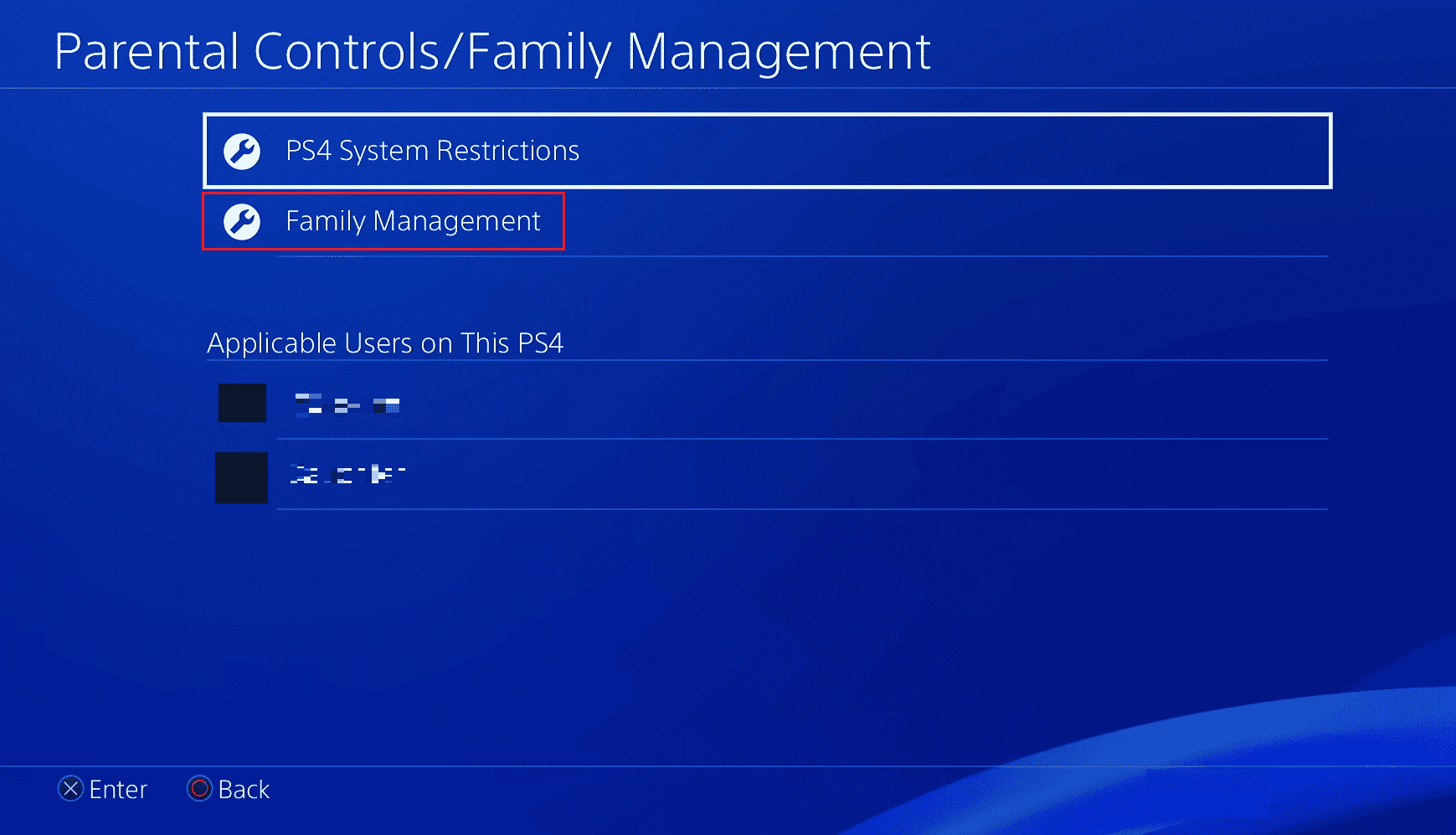
4. Выберите нужную учетную запись для взрослых .
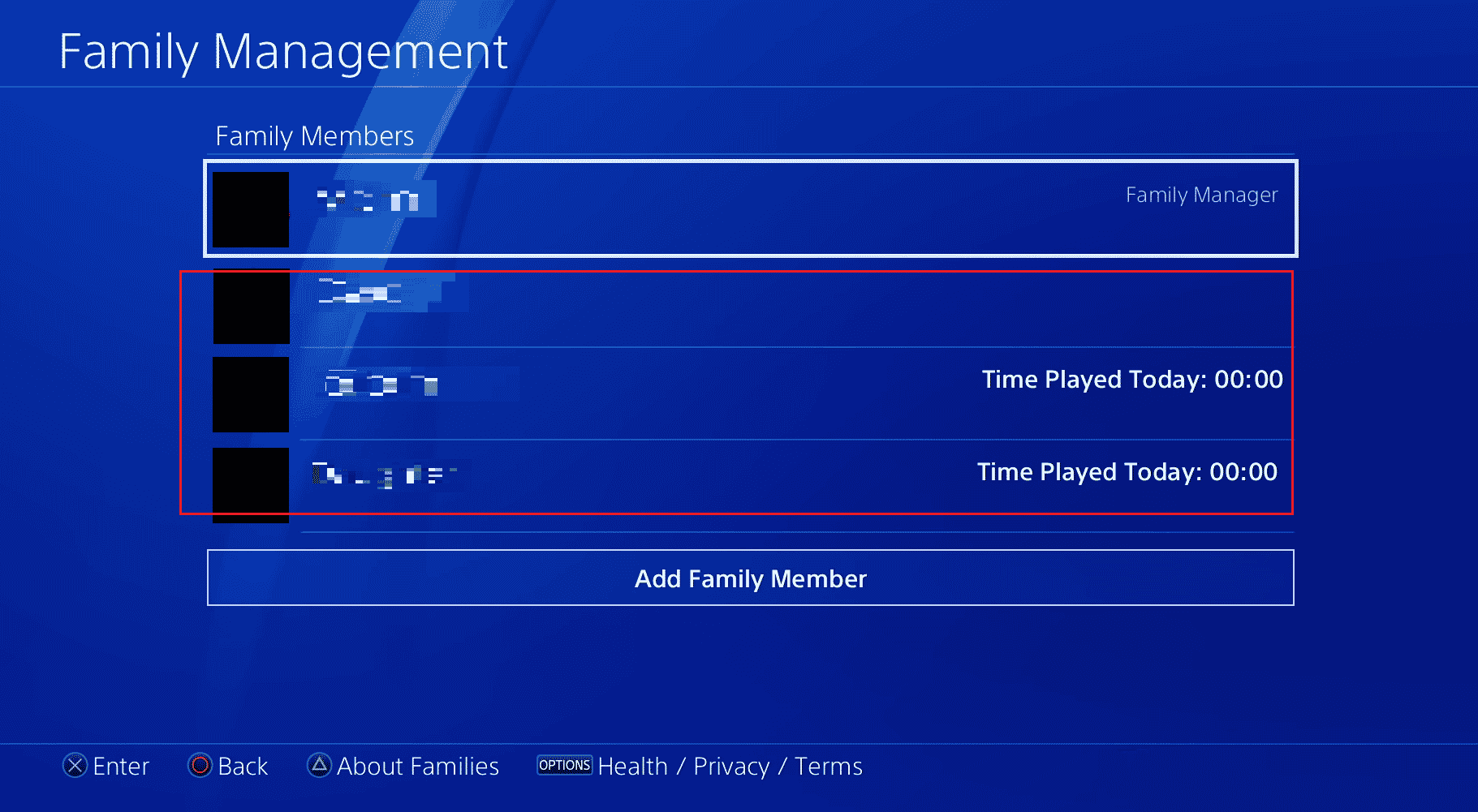
5. Установите флажок « Родитель/опекун» для нужной учетной записи для взрослых .
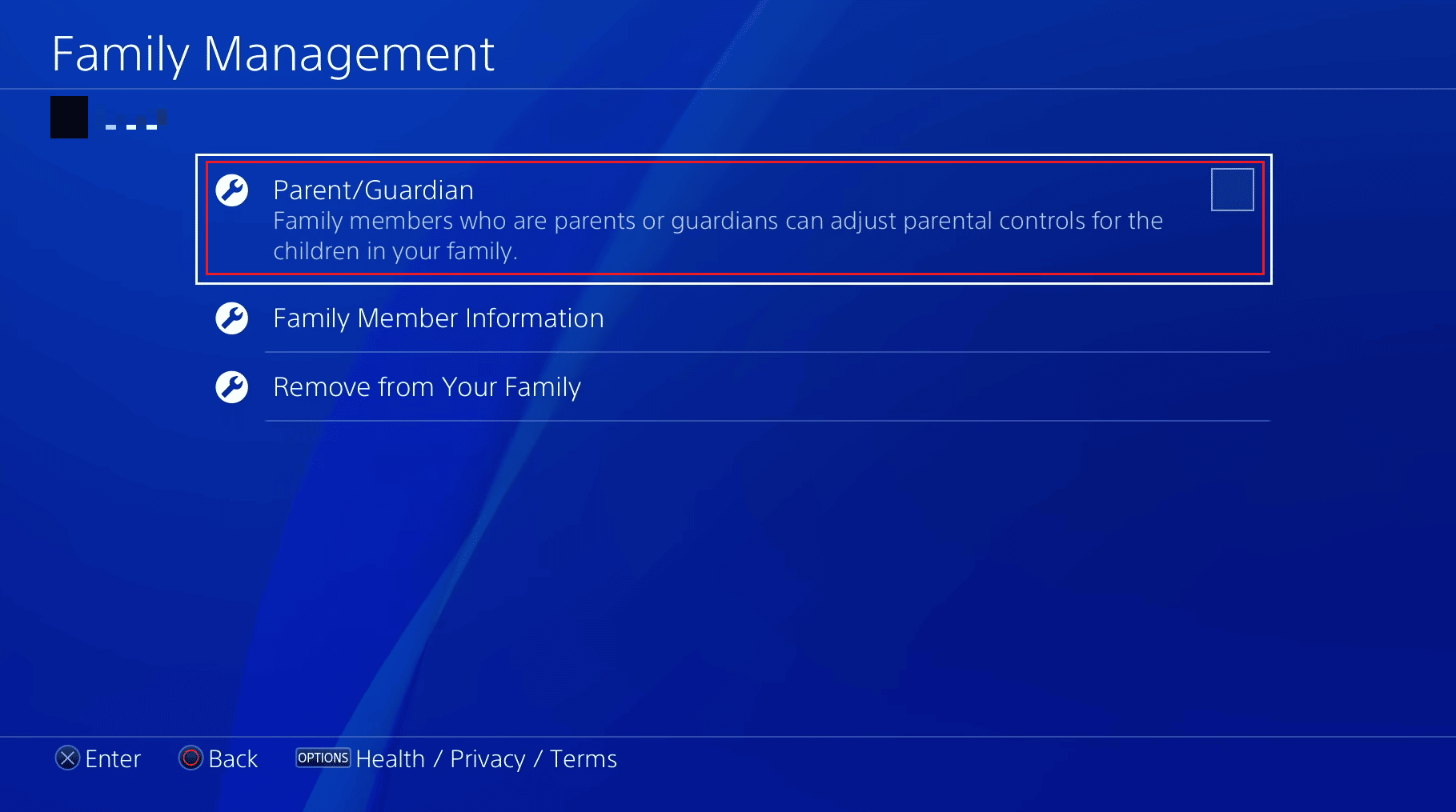
Как сменить администратора семейного доступа?
Заменить администратора семейного доступа другим невозможно . Единственный вариант, который у вас есть, — это добавить взрослого в качестве родителя/опекуна, что позволит ему устанавливать разрешения для учетных записей ребенка, как администратору семейного доступа. Выполните шаги, указанные выше , чтобы сделать любую взрослую учетную запись родителем/опекуном.
Как отключить Family Manager на PS4?
PlayStation не предоставляет пользователям простой возможности отключить семейный менеджер на PS4. Менеджер семейного доступа может удалить другие учетные записи взрослых из управления семейным доступом. Но они не могут удалить или отключить детей или самих себя .
Как избавиться от Family Manager на PS4?
Руководители семейной группы и дочерние члены семьи не могут оставить свою семью на PS4. Но администраторы семейного доступа могут удалить другие учетные записи для взрослых, например учетные записи родителей или опекунов.
Рекомендуется :
- Как долго длится Tinder Shadowban?
- Как переключить электронную почту для родительского контроля в Google
- Как удалить свою учетную запись PSN с другой PS4
- Как удалить семейную ссылку без разрешения родителей
Итак, мы надеемся, вы поняли, что вы не можете отключить семейный менеджер на PS4 и почему как изменить семейный менеджер на PS4 невозможно. Вы можете сообщить нам о любых вопросах или предложениях по любой другой теме, по которой вы хотите, чтобы мы написали статью. Оставьте их в разделе комментариев ниже, чтобы мы знали.
